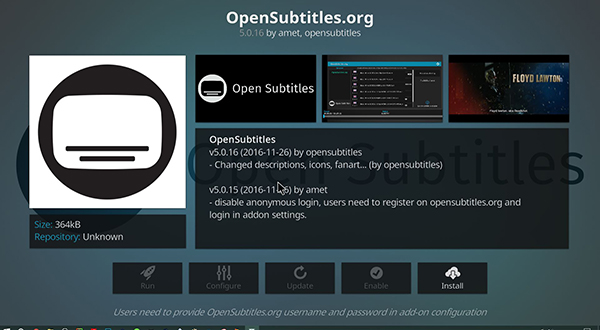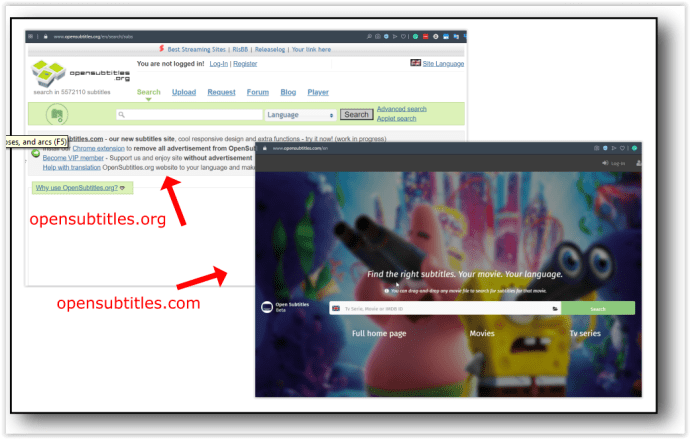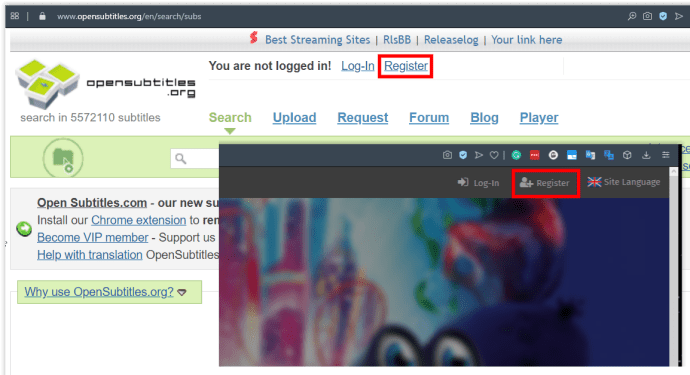S množstvím obsahu, který může Kodi přehrát, jak přes internet, tak streamováním z vaší místní sítě nebo úložiště, je zřejmé, že Kodi je jednou z nejlepších platforem, které si můžete vybrat pro své mediální potřeby, jako náhrada za kdysi aktivní Windows. Mediální centrum. S popularitou Kodi existuje velká šance, že někteří uživatelé potřebují nebo chtějí titulky.

I když jsou titulky dobré pro diváky se sluchovým postižením, lidé mohou sledovat obsah s nižší než normální hlasitostí, lépe interpretovat jazyky, které se liší, slyšet, co se říká s tlustými přízvuky, a interpretovat smyšlené jazyky (pokud to média neumějí automaticky je zobrazit).
Titulky jsou nezbytnou součástí zábavy pro spoustu diváků a naštěstí Kodi plně podporuje stahování a používání titulků s vašimi médii a podporuje je od Kodi v13 „Gotham“. Přesto se budete muset ponořit do nastavení, abyste povolili titulky, a budete potřebovat doplněk, abyste je mohli získat z webu. Zde je návod, jak přidat titulky do vašeho klienta Kodi.
Povolení titulků
Chcete-li stáhnout a zobrazit titulky ve standardním okně přehrávání, musí mít Kodi na vašem zařízení povolenou možnost titulků, a pokud tomu tak není, přidejte ji zpět do softwaru. Společnost Kodi vyžaduje, aby byly titulky povoleny před jejich přidáním do vaší platformy, aby se zajistilo, že uživatelé nebudou zmateni, když se stažené balíčky nezobrazí.

- Otevřete Kodi a vyberte "Nastavení" ikonou v levé horní části displeje otevřete nabídku „Konfigurace“.
- Vyberte úplně první možnost, "Nastavení přehrávače", otevřete seznam předvoleb pro váš přehrávač Kodi.
- Na levé straně nabídky posouvejte seznam dolů, dokud nenajdete "Nastavení jazyka," kde jsou umístěny možnosti nastavení titulků.
- V nabídce najděte podnadpis Titulky – je na druhém místě v seznamu – a ujistěte se, že je nastaven na „Jazyk původního streamu.“ Případně, pokud chcete sledovat obsah v jiném jazyce, můžete tuto možnost nastavit tak, aby podporovala jednu možnost.
- V možnosti změnit písmo je výchozí nastavení Arial, ale pokud máte potíže se čtením Arialu, můžete jej upravit na teletext.
- Přejděte dolů na možnosti „Stáhnout služby“ a upravte, jak se balíčky s titulky stahují do vašeho zařízení.
- Ujistěte se, že jsou předvolby jazyka titulků nastaveny na jazyk (jazyky), který chcete zobrazit, ať už je to angličtina (výchozí možnost) nebo jakákoli jiná volba. Výchozí volbou je angličtina, ale pokud chcete, můžete přidat další balíčky.
- Ujistěte se, že jste nastavili správné umístění stahování pro vaše balíčky titulků.
- Neexistují žádná tlačítka „Použít“ nebo „OK“, takže se vraťte z nastavení, dokud se nedostanete do hlavní nabídky Kodi a jste připraveni jít!
Přidání klienta titulků
Nyní, když jste nakonfigurovali nastavení titulků pro svou platformu, budete si muset stáhnout doplněk pro Kodi, abyste zajistili, že můžete titulky na svém zařízení správně používat. Kodi je postaven na tom, že je otevřený a přístupný všem druhům aplikací a doplňků; to je hlavní důvod, proč si většina uživatelů vybrala Kodi jako svou oblíbenou službu streamování médií.
Kodi umožňuje uživatelům přidávat do své aplikace Kodi schválené doplňky i doplňky třetích stran pomocí úložišť, ale pokud jde o titulky, nebudete potřebovat externí úložiště. Kodi je dodáván s velkým seznamem schválených a výchozích aplikací, které můžete přidat z „Doplňky/úložiště doplňků Kodi“. Zde je návod, jak nastavit doplněk titulků pro Kodi pomocí předem zahrnutých zdrojů.

- Z hlavní nabídky vyberte "Doplňky" z levé strany obrazovky.
- Klikněte nebo klepněte na ikonu otevřeného pole (prohlížeč titulků) v levé horní části displeje, což vám poskytne několik možností pro přidání nových aplikací do vašeho klienta.
- Použijte úložiště již dostupná v Kodi. Vyberte třetí možnost, "Instalovat z úložiště."
- Vybrat "Titulky" ze seznamu. Je seřazeno v abecedním pořadí, takže možnost pro doplňky titulků najdete v dolní části nabídky.
- Stáhněte si jakoukoli službu titulků, kterou chcete, ale doporučenou volbou je OpenSubtitles.org.
Jak používat OpenSubtitles.org v Kodi
OpenSubtitles.org usnadňuje přidávání titulků k jakémukoli množství videí, lokálních i streamovaných, a to na jakémkoli zařízení nebo aplikaci, v tomto případě konkrétně na aplikaci Kodi. Doplněk sleduje titulky pro televizi i filmy, takže dostupné možnosti můžete využít bez ohledu na to, jaký typ média sledujete. Zde jsou kroky k přidání Opensubtitles.org do Kodi.
- Ujistěte se, že jste v hlavní nabídce Kodi a vyberte "Doplňky."
- Klikněte nebo klepněte na "ikona otevřeného pole."
- Vybrat "Instalovat z úložiště."
- Klepněte nebo klepněte na "Titulky."
- Klikněte na možnost přidat OpenSubtitles na vaši platformu Kodi a poté klikněte na možnost nainstalovat.
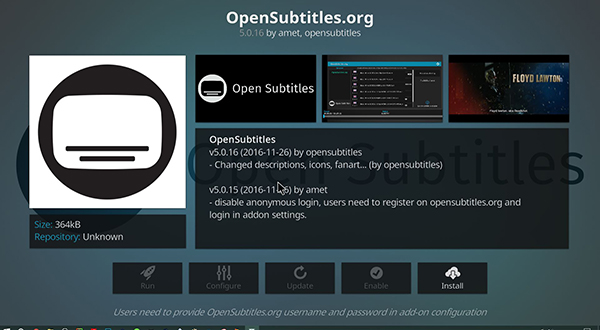
- Nyní, když máte na svém zařízení nainstalované OpenSubtitles, musíte si zaregistrovat účet. Otevřete webový prohlížeč a přejděte na "opensubtitles.org" na tvém počítači. Můžete také navštívit "opensubtitles.com," což je nejnovější web, ale stále se na něm pracuje.
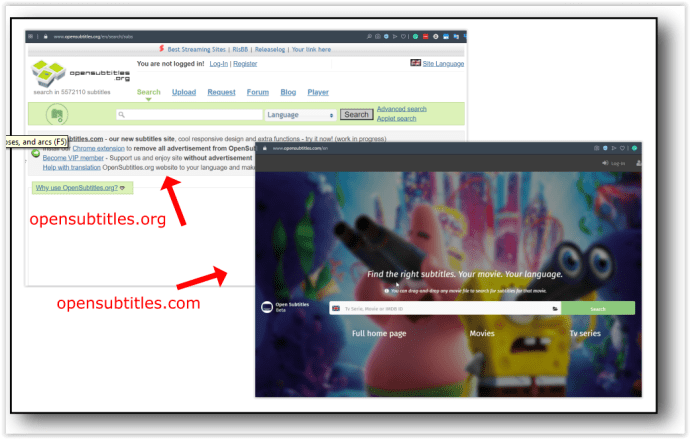
- Klikněte na „Registrovat“ a postupujte podle uvedených pokynů.
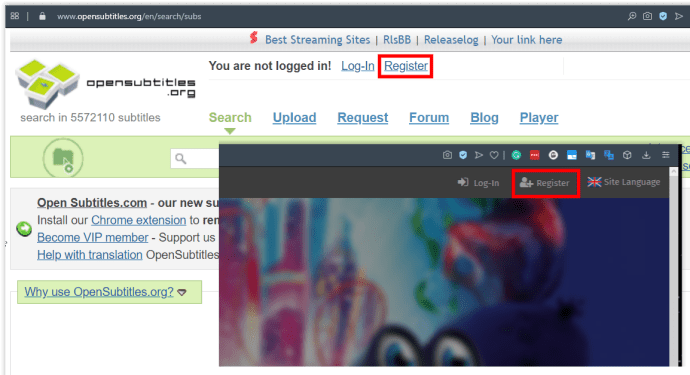
Jakmile budete mít účet zaregistrován, vraťte se do Kodi a vyberte "Konfigurovat" ikonu na displeji. Pokud je ikona pro Configure zašedlá, jednoduše vyjděte z nabídky a znovu přejděte na stránku OpenSubtitles. V nabídce konfigurace uvidíte položky pro vaše uživatelské jméno a heslo; zadejte je a vyberte OK. Jakmile budou OpenSubtitles přidány do Kodi, vrátíte se do předchozí nabídky, kde se pak můžete vrátit zpět do domovské nabídky Kodi.

Povolení OpenSubtitles

Jakmile do Kodi přidáte OpenSubtitles, zbývá pouze zajistit, aby OpenSubtitles byly na vaší platformě povoleny a správně fungovaly. I když jste doplněk nainstalovali pomocí Kodi, nemusí fungovat správně, dokud se nepřesvědčíte, že je aplikace povolena v Nastavení. Zde je návod.
- Začněte kliknutím nebo klepnutím na "Nastavení" znovu ikonu ozubeného kola a otevřete předvolby.
- Znovu vyberte "Nastavení přehrávače".
- Z nabídky na levé straně znovu vyberte svůj jazyk.
- Ještě jednou přejděte dolů k nastavení „Stahování služeb“. Uvidíte, že nastavení Kodi byla aktualizována o některé nové možnosti.
- Dříve vaše instance Kodi neměla možnost nastavit výchozí titulky, protože jste na platformu nepřidali možnost titulků. Nyní, když je OpenSubtitles.org nainstalován uvnitř Kodi, můžete skutečně nastavit a změnit výchozí nastavení stahování titulků.

V Kodi musíte změnit čtyři hlavní nastavení. Tyto možnosti umožňují vašemu zařízení správně zobrazovat titulky v závislosti na vašich preferencích pro jejich načítání do vašich video kanálů.
Nastavení #1: „Pozastavit při hledání titulků“
Toto nastavení je ve výchozím nastavení povoleno a umožňuje vašemu přehrávači Kodi pozastavit přehrávání vašeho videa při hledání titulků na webu. To znamená, že vám neuniknou žádné pořady nebo filmy, které sledujete, aniž byste nejprve měli na obrazovce titulky. Po výběru obsahu možná budete muset chvíli počkat, než jej zobrazíte. Pokud toto nastavení nechcete aktivovat, deaktivujte jej přepnutím přepínače do polohy "Vypnuto" pozice.
Nastavení #2: “Automatické stahování prvních titulků“
Toto nastavení, ve výchozím nastavení zakázáno , umožňuje automaticky stáhnout první záznam na OpenSubtitles, aniž byste jej museli nejprve vybrat. Tato možnost funguje dobře pro velkou část běžného obsahu, protože skvěle předpovídá, kterou možnost chcete pro obsah použít, ale stále se budete muset přihlásit povolením přepínače "Automaticky stahovat titulky."
Nastavení #3: „Výchozí služba televizního pořadu a výchozí služba filmu“
Tato poslední dvě nastavení jsou nejdůležitější na seznamu, která je třeba upravit, protože umožňují vašemu zařízení správně podporovat titulky při prohlížení obsahu. Tato nastavení se objeví až poté, co budete mít možnost si z nich vybrat, a umožní vám vybrat si výchozího poskytovatele titulků při prohlížení obsahu. U obou na ně budete chtít kliknout a povolit použití "OpenSubtitles.org," nebo jakékoli jiné služby titulků, které chcete použít. Když poprvé přidáte službu titulků, nastavení je nastaveno na „None“, takže před opuštěním nabídky nezapomeňte toto nastavení změnit.
Jakmile upravíte nastavení podle svých potřeb, vraťte se do hlavní nabídky Kodi.

***
Nyní, když jste nastavili své titulky tak, aby fungovaly prostřednictvím OpenSubtitles, zjistíte, že videa, která přehráváte v Kodi, mají nyní možnost automaticky vyhledávat titulky pomocí služby.
Ve videu se v uživatelském rozhraní (UI) přehrávače objeví ikona titulků, která vám umožní vybrat OpenSubtitles z nastavení. Odtud můžete automaticky načíst navrhované seznamy nebo můžete ručně vyhledat odpovídající titulky. Nyní se automaticky přehrávají prostřednictvím uživatelského rozhraní a konečně můžete v Kodi přirozeně používat titulky.
OpenSubtitles není jedinou spolehlivou službou titulků na dnešním trhu, ale je jednou z nejběžnějších. Díky bezplatné registraci je snadné přidat Opensubtitles do jakéhokoli počítače, tabletu nebo televize. Kodi je skvělý způsob, jak sledovat své oblíbené filmy a televizní pořady lokálně i prostřednictvím streamovací sítě. Nyní, když máte do zařízení přidány titulky, je vaše oblíbená zábava mnohem lepší.